如何修復 Windows PC 上的錯誤 0x80004005

若要修復 Windows 錯誤 0x80004005,請運行 Windows 更新疑難解答,重新啟動 Windows 更新服務,並修復系統文件。
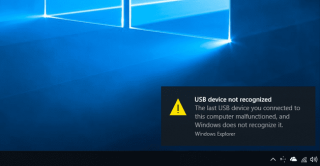
當您將 USB 設備連接到您的計算機時,Windows 有時可能會拋出一個奇怪的警報,指出該設備出現故障。更具體地說,消息內容如下:“您連接到此計算機的最後一個設備出現故障,Windows 無法識別它。” 讓我們探討一下您可以做些什麼來解決這個問題。
修復:USB 設備出現故障,Windows 無法識別
檢查您的 USB 電纜,確保它沒有損壞或磨損。使用不同的電纜並檢查錯誤是否仍然存在。也切換到不同的 USB 端口。
卸載 USB 主機控制器並乾淨啟動您的 PC


運行硬件疑難解答

此外,運行sfc /scannow命令來修復損壞的系統文件。

拔下所有 USB 設備,重新啟動計算機,然後檢查結果。
檢查操作系統更新
安裝最新的 Windows 更新,並檢查您是否發現任何改進。如果此 USB 問題是由軟件錯誤引起的,Microsoft 可能已在最新的 Windows 版本中對其進行了修補。轉到Settings,選擇Windows Update,然後點擊Check for updates按鈕。

調整您的電源管理設置
更改您的電源管理設置並防止 Windows 關閉您的 USB 設備以節省電量。啟動設備管理器,右鍵單擊您的USB 根集線器並選擇屬性。然後單擊“電源管理”選項卡並取消選中“允許計算機關閉此設備以節省電源”複選框。

結論
如果 Windows 提示您的 USB 設備出現故障,請使用不同的 USB 電纜並切換到不同的端口。然後卸載 USB 主機控制器並乾淨啟動您的計算機。此外,運行硬件疑難解答,並安裝最新的 Windows 更新。調整您的電源管理設置並防止 Windows 關閉 USB 設備。
這些解決方案是否可以幫助您解決問題?請在下面的評論中告訴我們。
若要修復 Windows 錯誤 0x80004005,請運行 Windows 更新疑難解答,重新啟動 Windows 更新服務,並修復系統文件。
要解決無法刪除 mountUUP 文件夾的問題,首先,卸載現有的 Windows 映像。然後,啟動進入安全模式。
如果缺少 Windows 更新服務,請運行 DISM 和 SFC 以修復損壞或丟失的系統文件。
要擺脫 ms-gamingoverlay 鏈接彈出窗口,請禁用 Game Bar 錄製,然後修復並重置 Microsoft Store 應用程序。
如果由於您的組織正在管理電腦更新而無法安裝 Windows 11,請聯繫您的 IT 管理員以獲取進一步幫助。
如果 Windows 11 顯示您的 PIN 不再可用,請使用您的 Microsoft 帳戶密碼登錄並重置您的 PIN 碼。
網絡犯罪分子經常發送虛假的 Microsoft 電子郵件,企圖用惡意軟件感染您的設備或竊取您的數據。
要修復 Windows 更新錯誤代碼 0x800f0831,請運行更新疑難解答,重新啟動更新服務,或手動安裝更新。
若要修復 Microsoft Teams 錯誤代碼 CAA5004B,請從本地和漫遊 AppData 文件夾中刪除 Teams,然後重新連接您的 Teams 帳戶。
如果您不下載最新的 Windows 版本,您最終可能會看到一條關於服務終止的 Windows 10 錯誤代碼消息,這裡是如何修復它。
如果您不想讓筆記本電腦的屏幕保持太久,您可以隨時通過這樣做來更改屏幕時間。
帖子選項卡已深度集成到 Microsoft Teams 中。用戶無法將其隱藏或從其頻道中刪除。
如果要在 Windows 11 上恢復“從不合併”任務欄選項,請從 GitHub 下載 Explorer Patcher 應用程序。
要從 Windows 11 中刪除自帶搜索,請導航到 Edge 設置。在地址欄中使用的搜索引擎下,選擇 Google。
要為您在 Microsoft Family 上的孩子帳戶充值,請選擇您要充值的帳戶,然後單擊充值。
當您的 Windows 10 計算機上的聲音失敗時,您可以嘗試各種提示。看看他們是哪些。
要修復在 Windows 11 上寫入代理設置時出錯,請導航到隱私和安全設置,然後切換到不同的終端版本。
要檢查誰在 Microsoft Teams 上打開了文件,請安裝 Insights 應用並使用數字活動報告。
如果 Windows 系統註冊表文件丟失或包含錯誤,請啟用恢復環境,然後運行啟動修復。
如果您因為計算機不支持安全啟動而無法升級到 Windows 11,請轉到 UEFI 設置並啟用此功能。
發現解決 Google Meet 麥克風問題的有效方法,包括音頻設置、驅動程序更新等技巧。
在 Twitter 上發送訊息時出現訊息發送失敗或類似錯誤?了解如何修復 X (Twitter) 訊息發送失敗的問題。
無法使用手腕檢測功能?以下是解決 Apple Watch 手腕偵測不起作用問題的 9 種方法。
解決 Twitter 上「出錯了,重試」錯誤的最佳方法,提升用戶體驗。
如果您無法在瀏覽器中登入 Google 帳戶,請嘗試這些故障排除提示以立即重新取得存取權限。
借助 Google Meet 等視頻會議工具,您可以在電視上召開會議,提升遠程工作的體驗。
為了讓您的對話更加安全,您可以按照以下步驟在行動裝置和桌面裝置上為 Instagram 聊天啟用端對端加密。
了解如何檢查您的 Dropbox 安全設定有助於確保您的帳戶免受惡意攻擊。
YouTube TV 為我們提供了許多堅持使用的理由,因為它融合了直播電視、點播視頻和 DVR 功能。讓我們探索一些最好的 YouTube 電視提示和技巧。
您的三星手機沒有收到任何通知?嘗試這些提示來修復通知在您的 Samsung Galaxy 手機上不起作用的問題。




























